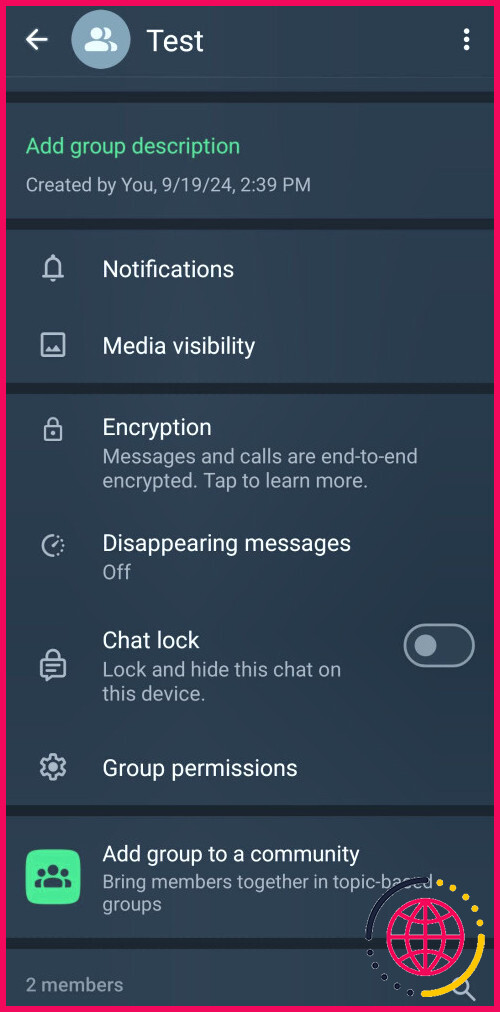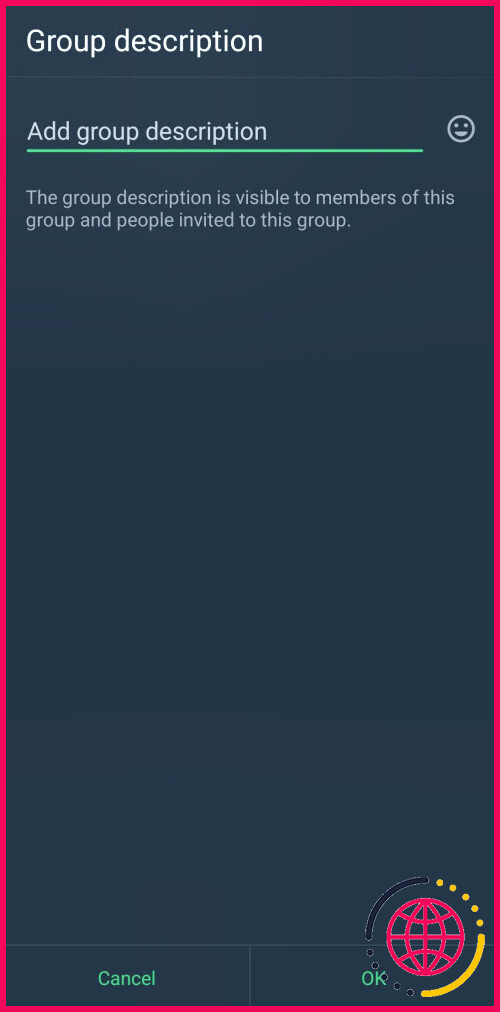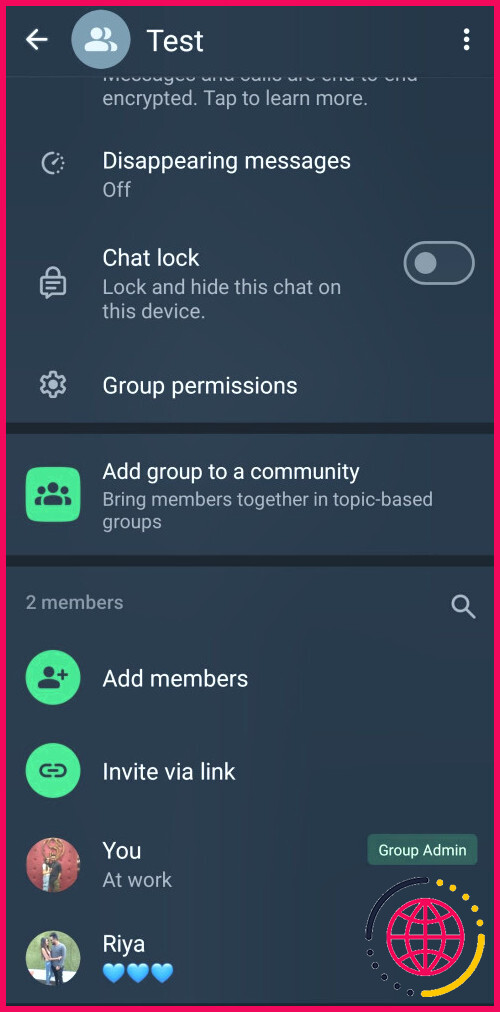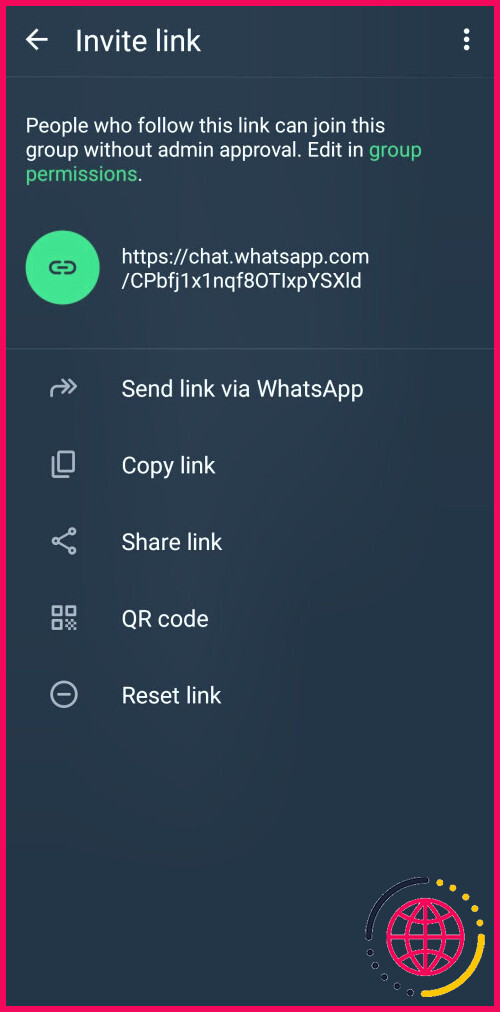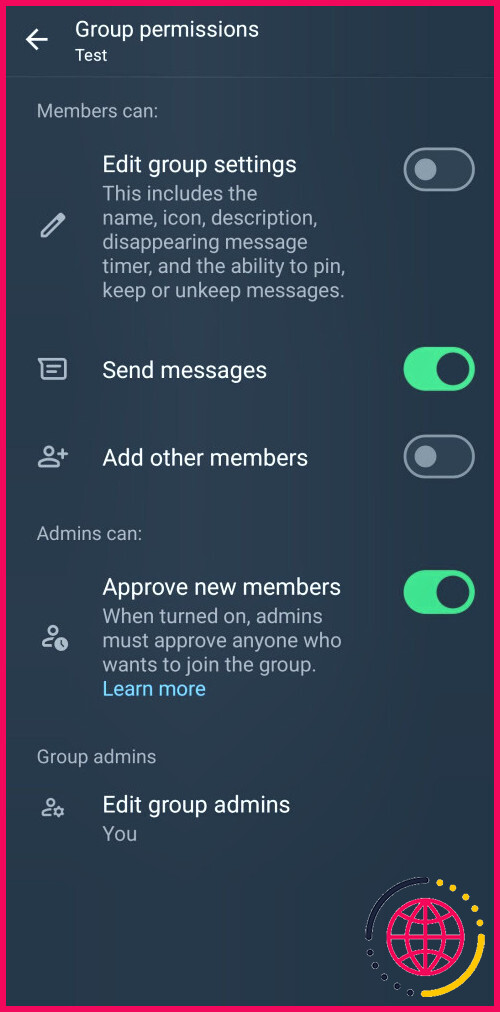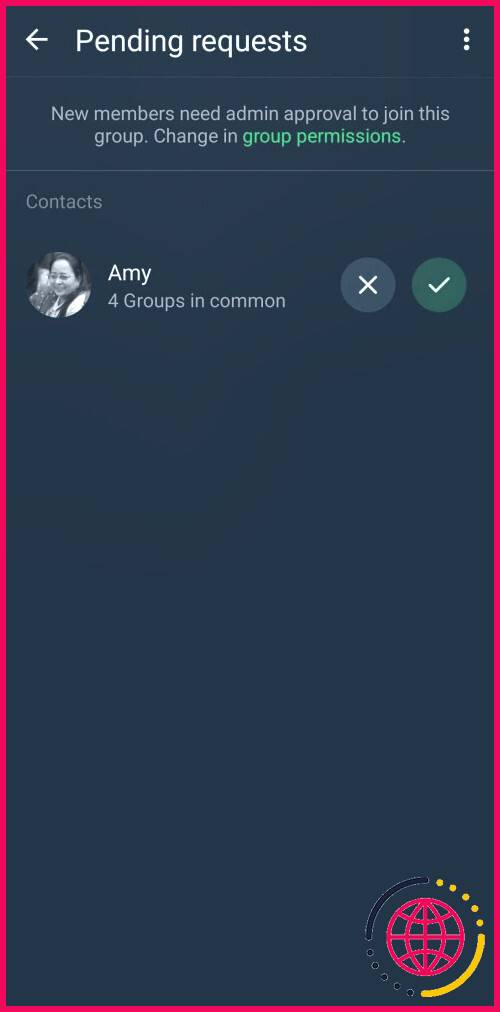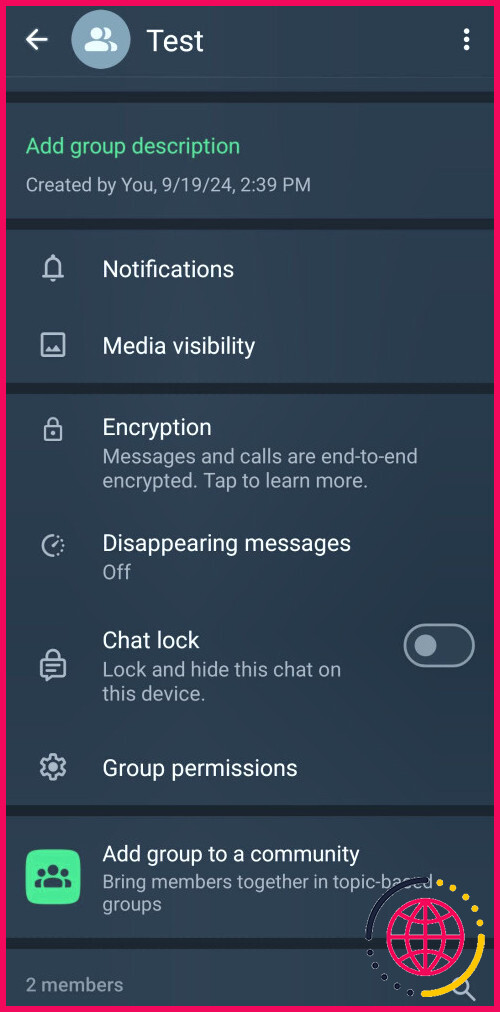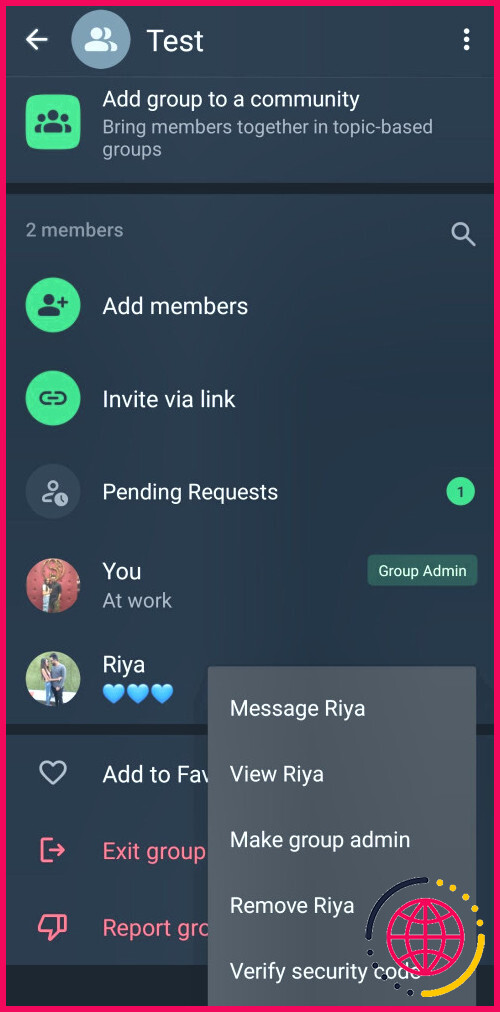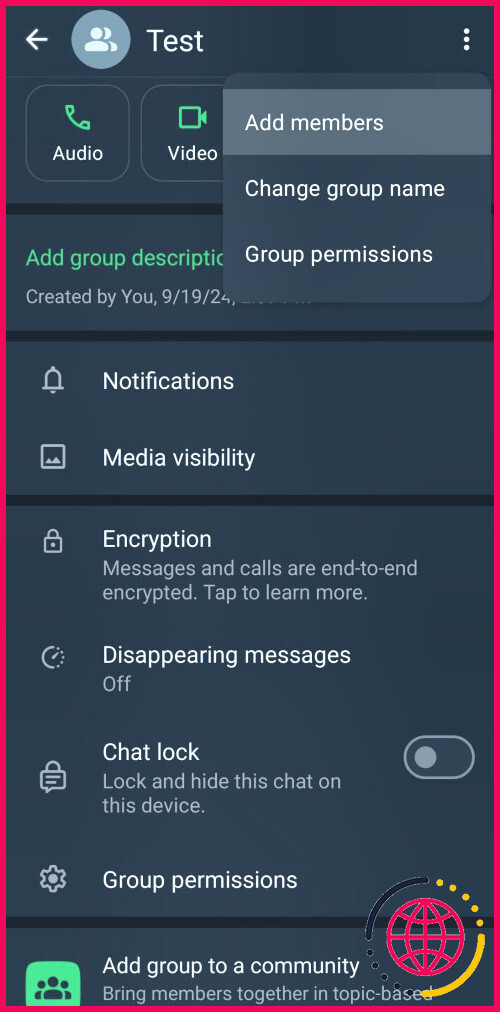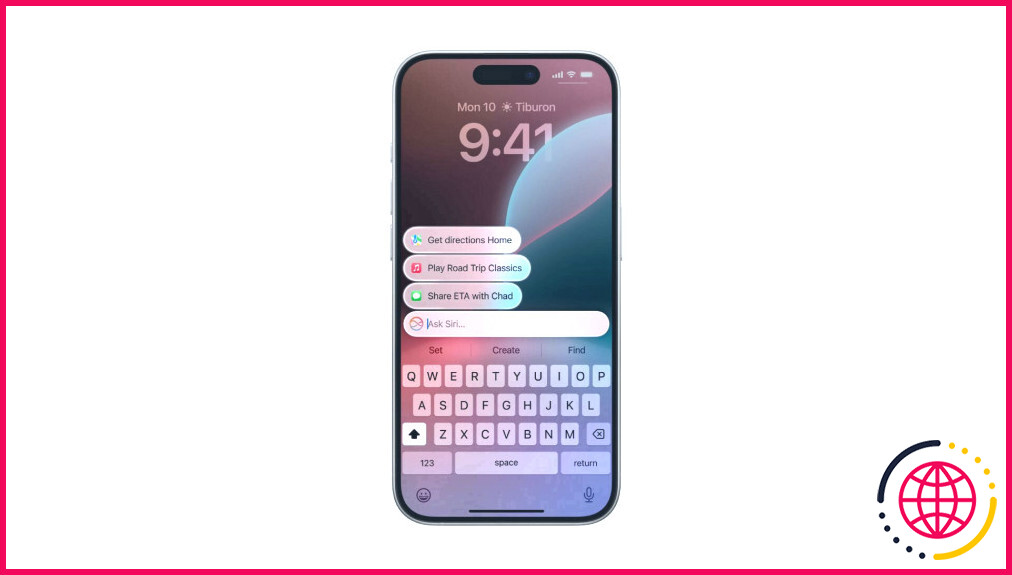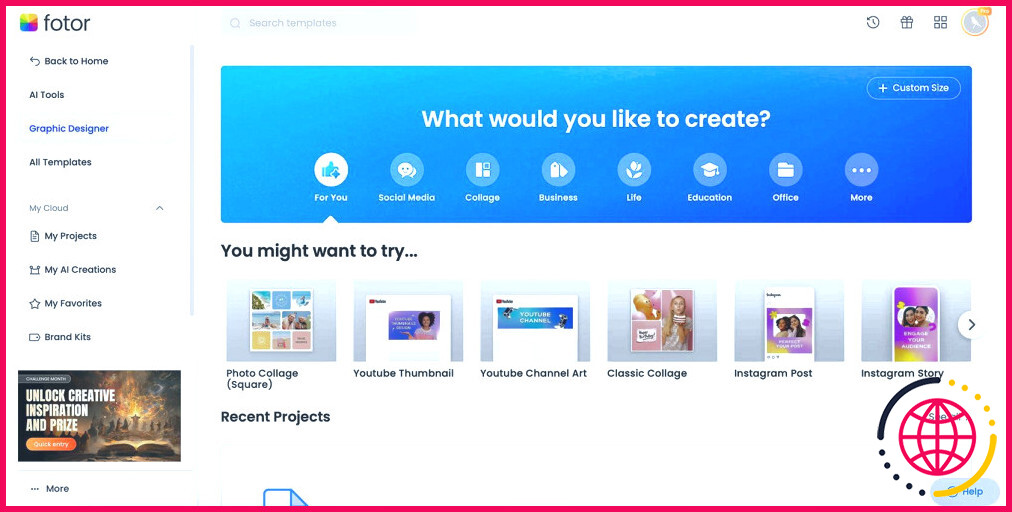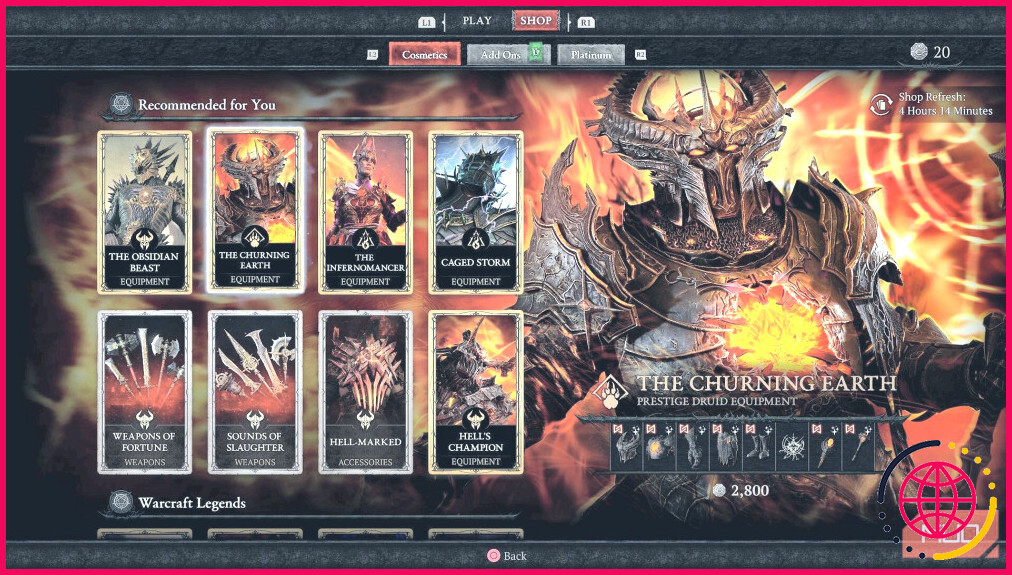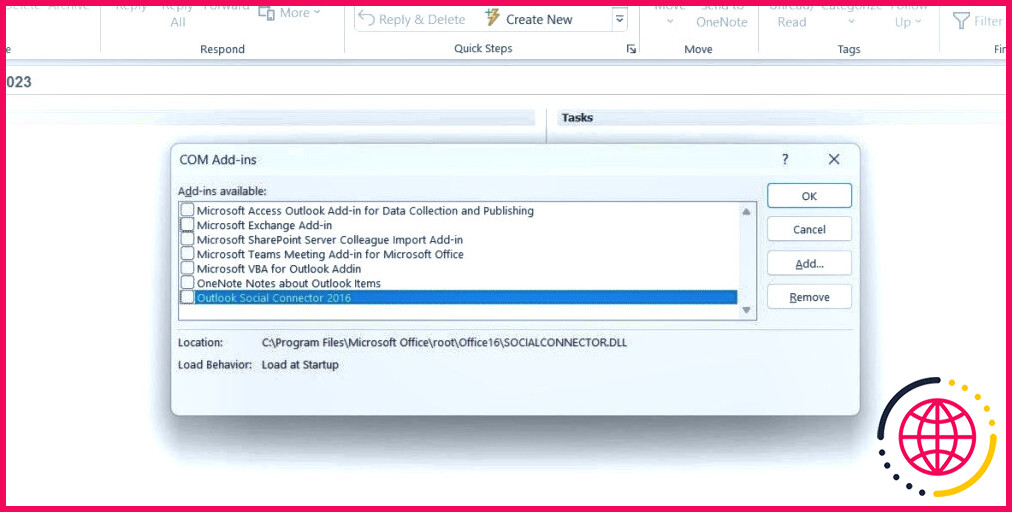8 astuces essentielles pour gérer mes groupes WhatsApp
- Je rédige toujours une description claire du groupe pour en définir l’objectif et j’épingle les mises à jour et les messages importants pour que les informations cruciales restent facilement accessibles.
- L’utilisation de liens d’invitation et l’approbation des nouveaux membres m’aident à ajouter un grand nombre de personnes tout en évitant les spams potentiels ou les membres indésirables.
- Dans les grands groupes WhatsApp, je désigne plusieurs co-administrateurs pour m’aider à gérer le groupe et j’empêche les membres de modifier les paramètres afin d’éviter les changements involontaires.
Les groupes WhatsApp sont un excellent moyen de connecter les familles, les amis, les collègues et les communautés. Cependant, la gestion de ces groupes, en particulier les plus grands et les plus actifs, peut s’avérer difficile. Voici quelques conseils et fonctionnalités qui me permettent de gérer efficacement mes groupes WhatsApp.
1 Définir un objectif clair dans la description du groupe
L’une des premières choses que je fais lorsque je crée un groupe WhatsApp est de définir un objectif clair dans la description du groupe. Bien que ce détail puisse sembler mineur, il donne le ton et définit les attentes de tous ceux qui se joignent au groupe. Je m’assure que la description décrit brièvement l’objectif du groupe, les types de discussions qui sont encouragés et les directives de base que les membres doivent suivre.
Par exemple, s’il s’agit d’un groupe lié au travail, j’écrirais les types de mises à jour et de messages appropriés, tels que le partage des échéances de projets, des documents et des détails des tâches. Cette approche directe permet d’éviter les conversations hors sujet et de maintenir l’attention de chacun.
2 Épinglez les messages importants
Dans un grand groupe WhatsApp, où les messages peuvent rapidement submerger la discussion, des informations cruciales peuvent parfois se perdre. C’est pourquoi j’épingle toujours les annonces importantes, les détails des événements et les instructions, pour les rendre facilement accessibles à tous. C’est un moyen simple mais efficace de tenir tout le monde au courant, même lorsque les conversations s’accélèrent ou s’enchevêtrent.
Pour épingler un message, il me suffit d’appuyer longuement dessus et de taper sur Épingler. Cela m’a évité de devoir constamment me répéter ou de renvoyer des détails importants, en particulier lorsque je gère des groupes plus importants où tout le monde n’est pas actif en même temps ou lorsque de nouveaux membres peuvent se joindre plus tard.
3 Ajouter des participants via des liens d’invitation au lieu de les ajouter en tant que contacts
Au départ, j’avais l’habitude d’ajouter chaque nouveau participant en tant que contact sur mon téléphone afin de l’ajouter à un groupe. Non seulement cela prenait du temps, mais cela encombrait aussi ma liste de contacts avec des numéros dont je n’avais pas nécessairement besoin.
Pour éviter cela, je préfère désormais générer un lien d’invitation direct au groupe WhatsApp. Je peux facilement le partager avec tous ceux qui ont besoin de rejoindre le groupe, que ce soit par courrier électronique, par une autre application de messagerie ou même en générant un code QR. Cela me permet d’ajouter facilement un grand nombre de membres tout en permettant aux participants de décider s’ils veulent ou non rejoindre le groupe.
De plus, je peux réinitialiser ou désactiver le lien d’invitation à tout moment, ce qui me donne le contrôle nécessaire. Cela est particulièrement utile pour gérer l’accès lorsque le groupe n’est plus ouvert aux nouveaux membres.
4 Activer l’approbation des nouveaux participants au groupe
Bien que je crée des liens d’invitation à des groupes pour faciliter l’adhésion, je ne permets pas à n’importe qui d’y entrer sans mon consentement. En activant le paramètre « Approuver les nouveaux membres » dans WhatsApp, je peux examiner chaque demande d’adhésion avant que quelqu’un ne devienne membre du groupe.
Lorsque quelqu’un clique sur le lien d’invitation, je reçois une alerte et je peux décider d’approuver ou de désapprouver. Cela me permet de garder le contrôle sur les personnes qui rejoignent le groupe et d’éviter que le groupe ne soit envahi par des spams ou des membres indésirables. C’est particulièrement utile pour gérer des groupes ayant un objectif spécifique ou traitant de sujets sensibles pour lesquels la confidentialité est cruciale.
5 Empêcher les membres de modifier les paramètres du groupe
Par défaut, WhatsApp permet aux membres d’un groupe de modifier le nom, l’icône et la description du groupe, ainsi que d’ajouter de nouveaux membres. Cela peut conduire à des modifications involontaires (ou intentionnelles) des paramètres du groupe, ce qui peut affecter l’expérience globale du groupe. Pour garder les choses organisées et s’assurer que le groupe reste comme prévu, j’empêche toujours les membres de modifier ces paramètres.
Pour ce faire, j’accède à la page des détails du groupe, je tape sur Autorisations du groupe et je désactive les interrupteurs de Modifier les paramètres du groupe et Ajouter d’autres membres. Cette simple modification permet de garder le contrôle et d’éviter les conflits ou les malentendus inutiles.
6 Nommer des co-administrateurs
Lorsque je suis le seul administrateur de mon groupe WhatsApp, je me retrouve souvent à jongler avec de multiples responsabilités, qu’il s’agisse de modérer les conversations, de répondre aux préoccupations des membres ou de maintenir l’intérêt du groupe. Cela peut être accablant, surtout pendant les périodes chargées où je ne peux pas consacrer autant de temps au groupe.
Pour réduire mon stress, je nomme généralement plusieurs co-administrateurs qui m’aident à gérer le groupe. De cette façon, je sais que même lorsque je ne suis pas là, le groupe sera bien géré et que tout problème pourra être résolu rapidement. Il me suffit de localiser la personne dans la liste des membres, d’appuyer longuement sur son nom et de sélectionner Faire du groupe un administrateur.
7 Contrôler qui peut poster des messages
Dans les grands groupes WhatsApp, en particulier lorsque l’objectif premier est de partager des informations importantes, je trouve qu’il est essentiel de contrôler qui peut envoyer des messages. En limitant l’envoi de messages aux seuls administrateurs, je crée un environnement plus organisé où les informations sont communiquées clairement, sans être distraites par des bavardages sans rapport avec le sujet.
Pour ce faire, j’accède à la page des détails du groupe, je clique sur Autorisations du groupe et désactivez l’option Envoyer des messages dans la section « Les membres peuvent ». Cette approche permet non seulement de maintenir l’attention, mais aussi de rendre le groupe moins accablant pour les membres. Sans notifications constantes de la part de plusieurs participants, chacun peut se concentrer sur les mises à jour essentielles sans être distrait.
8 Passez régulièrement en revue les membres afin d’en ajouter ou d’en supprimer
Dans les groupes comptant des centaines de membres, je prends l’habitude de passer en revue la liste des membres toutes les quelques semaines. Lors de ces révisions, je recherche les membres qui ne sont plus actifs ou qui ont quitté le groupe par inadvertance.
En même temps, ces révisions sont l’occasion d’ajouter de nouveaux membres qui devraient faire partie de la conversation. Qu’il s’agisse d’amis, de collègues ou de connaissances partageant les mêmes intérêts, inviter les bonnes personnes peut apporter de nouvelles perspectives et de l’énergie au groupe.
Cette pratique permet non seulement de maintenir un environnement positif et interactif, mais aussi de faire en sorte que chacun se sente concerné et utile au sein du groupe.
La gestion des groupes WhatsApp ne doit pas nécessairement être une tâche fastidieuse. Les conseils et les fonctionnalités que j’ai partagés me permettent de gérer plus facilement les petits et les grands groupes. Si vous en gérez un également, je vous encourage à essayer ces astuces pour améliorer votre expérience de WhatsApp.
Comment gérer efficacement un groupe WhatsApp ?
5 conseils pour gérer efficacement un groupe WhatsApp
- Tenez-vous-en à un seul ordre du jour. Un groupe WhatsApp est créé avec une idée en tête.
- Définissez les règles et supprimez le contenu qui va à l’encontre de celles-ci.
- Autorisez plusieurs administrateurs.
- Partager le lien d’adhésion pour les groupes publics.
- Créer une communauté pour les groupes apparentés.
Quelles sont les meilleures pratiques pour les groupes WhatsApp ?
Règles des groupes WhatsApp. Restez toujours dans le cadre de l’objectif du groupe, ne partagez pas de messages non pertinents sur d’autres sujets, ne spammez pas le groupe, ne soyez pas offensé si d’autres quittent le groupe, excusez-vous poliment avant de quitter le groupe. Ne vous offusquez pas si d’autres quittent le groupe.Excusez-vous poliment avant de quitter un groupe.
- Restez toujours dans le cadre de l’objectif du groupe, ne partagez pas de messages non pertinents sur d’autres sujets.
- Ne spammez pas le groupe.
- Ne vous offusquez pas si d’autres personnes quittent le groupe.
- Excusez-vous poliment avant de quitter un groupe.
Comment améliorer votre groupe WhatsApp ?
17 meilleures astuces pour rendre un groupe WhatsApp intéressant
- Clarifiez l’objectif.
- Rendez-le personnel.
- Introductions brise-glace.
- Défis en matière de partage de photos.
- Jeu-questionnaire.
- Journées à thème.
- Appels de groupe à but précis.
- Encourager la participation.
Comment être un bon administrateur de groupe sur WhatsApp ?
Conseils rapides :
- Agissez rapidement lorsque vous remarquez un contenu ou des membres inappropriés ;
- Montrez l’exemple et communiquez avec empathie et respect ;
- Partagez la charge de travail avec votre équipe pour éviter d’être débordé ;
- Déterminez s’il est temps de céder le rôle d’administrateur ou de désactiver la communauté.